|
Possiamo cominciare
1. Apri
un'immagine trasparente di 1000x600 pixels
2. Tavolozza
dei colori - imposta il colore di primo piano con
#800000 e come sfondo il nero
3. Prepara un
gradiente rettangolare, così configurato:
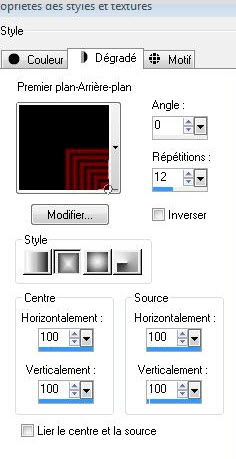
- Attiva lo
strumento
 e riempi il livello con il gradiente
e riempi il livello con il gradiente
4.
Effetti>Filtro definito dall'utente>Emboss 3 - per
default
5.
Effetti>Effetti di riflesso>Fuga di specchi
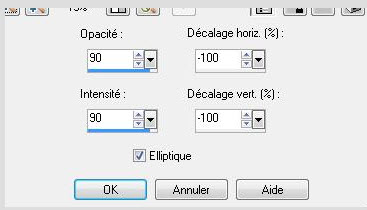
6.
Livelli>Duplica
7.
Effetti>Effetti di distorsione>Coordinate
polari>Trasforma coordinate ortogonali in coordinate
polari - segno di spunta su Ripeti
8.
Livelli>Unisci>Unisci visibile
9.
Immagine>Rifletti
- su questo
livello:
10.
Effetti>Effetti di illuminazione>Sprazzo di luce
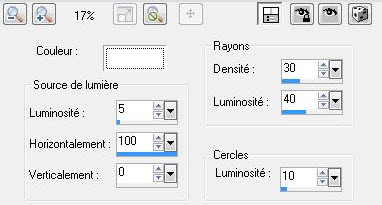
11. Apri il
tube "image 1"
-
Modifica>Copia - torna al tuo lavoro ed incolla come
nuovo livello
12.
Livelli>Nuovo livello raster
13.
Effetti>Effetti artistici>Sfere e bolle

14.
Selezioni>Carica/salva selezione>Carica selezione da
disco - Cerca e carica la selezione "@renee jetspace 1"
CANCELLA

15. -
Tavolozza dei livelli - cambia la modalità di
miscelatura di questo livello in Luminanza esistente -
diminuisci l'opacità a 65
16. Apri il
tube "JVDE--far away"
-
Modifica>Copia - torna al tuo lavoro ed incolla come
nuovo livello
17.
Effetti>Effetti immagine>Scostamento O = 0 e
V = -85 Trasparente
18. Apri il
tube "1228506091-feerie"
-
Modifica>Copia - torna al tuo lavoro ed incolla come
nuovo livello
- Posiziona
così:
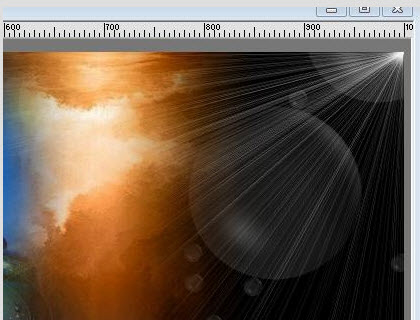
19. Apri il
tube "tornade"
-
Modifica>Copia - torna al tuo lavoro ed incolla come
nuovo livello
20.
Effetti>Effetti immagine>Scostamento O = 0
e V = 250
Trasparente
21. Apri il
tube "monde special"
-
Modifica>Copia - torna al tuo lavoro ed incolla come
nuovo livello
- con le
frecce di direzione sulla tastiera
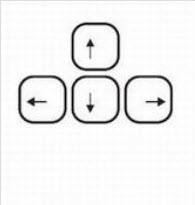 e
porta verso l'alto e
porta verso l'alto
- Posiziona
come da esempio finale
22. Apri il
tube "monde spécial deux"
-
Modifica>Copia - torna al tuo lavoro ed incolla come
nuovo livello
- Posiziona
correttamente - trascina leggermente verso l'alto
- Tavolozza
dei livelli - cambia la modalità di miscelatura di
questo livello in Luminanza esistente
- Così si
presenta, a questo punto, il tuo lavoro:

23. Apri il
tube "femme 12"
-
Modifica>Copia - torna al tuo lavoro ed incolla come
nuovo livello
- Posiziona a
destra
24. Apri il
tube "etoiles"
-
Modifica>Copia - torna al tuo lavoro ed incolla come
nuovo livello
- Posiziona a
sinistra
- Tavolozza
dei livelli - cambia la modalità di miscelatura di
questo livello in Differenza - diminuisci l'opacità a 63
- Così si
presenta il tuo lavoro:
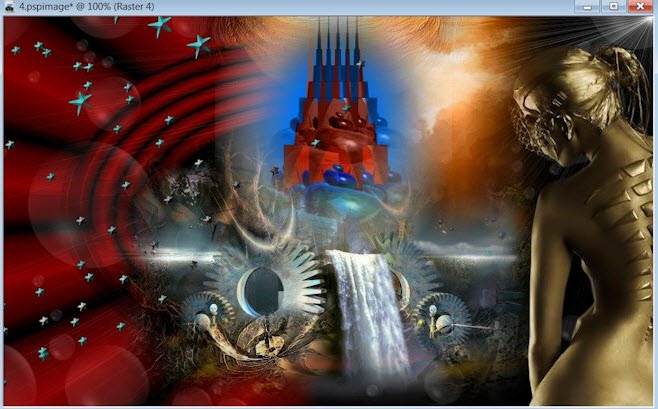
25. Apri il
tube "f49"
-
Modifica>Copia - torna al tuo lavoro ed incolla come
nuovo livello
- Posiziona a
sinistra
- Tavolozza
dei livelli - cambia la modalità di miscelatura di
questo livello in Esclusione - diminuisci l'opacità a 79
26. Apri il
tube del testo
-
Modifica>Copia - torna al tuo lavoro ed incolla come
nuovo livello
27.
Immagine>Aggiungi bordatura - 5 pixels - colore #560101
28.
Immagine>Aggiungi bordatura - 25 pixels - in bianco
29.
Immagine>Aggiungi bordatura - 5 pixels - #560101
Il
tutorial è terminato
Spero abbiate gradito eseguirlo
Grazie
Renée
pubblicato
nel 2008
*
Ogni somiglianza con una lezione esistente è una pura
coincidenza
*
Non dimenticate di ringraziare i tubeurs e le
traduttrici che lavorano con e per noi.
Grazie
|